
时间:2024-05-09 11:13:13作者:来源:人气:31我要评论(0)
win11怎么取消显示更多选项呢,一般来说用户们在win11上可以看到右键的菜单是有二级菜单的,因为这是集成了一部分其他的功能,但是这个设置很多用户都不喜欢所以想要关闭。下面就是关于win11怎么取消显示更多选项方法介绍的内容,大家可以通过此方法进行关闭这个更多选项的设置。
win11怎么取消显示更多选项
教程一、将文件资源管理器恢复为旧外观
1、使用快捷键Windows+ E打开Windows 11文件资源管理器
2、单击顶部的3点菜单,选择选项,进入“文件夹选项”菜单后,导航到“查看”选项卡
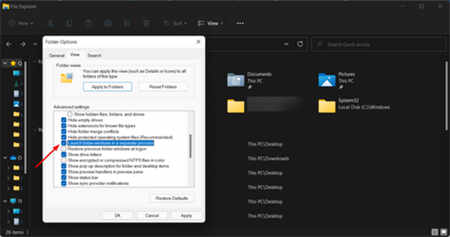
3、向下滚动选项并在单独的进程中选中与 Launch 文件夹选项关联的框
4、单击Apply保存更改,单击 OK,重新启动PC以使更改生效
相关阅读 win11连上wifi上不了网怎么回事 win11连上wifi上不了网解决办法 win11怎么看正在运行的程序 win11运行进程查看方法介绍 win11pin码怎么关闭 win11pin码关闭方法介绍 win11安装一直卡在正在检查更新怎么办 win11安装一直卡在正在检查更新解决方法 win11照片查看器没了怎么办 win11照片查看器没了解决办法 win11自带录屏怎么用 win11自带录屏使用方法 win11无法添加打印机怎么办 win11无法添加打印机解决方法 我的电脑为啥还不推送win11版本 我的电脑不推送win11版本解决方法 win10和win11哪个好用 win10好用还是win11好用 win11多屏协同如何设置 win11多屏协同设置方法介绍
热门文章
 windows11怎么重置 Win11系统恢复出厂设置教程
windows11怎么重置 Win11系统恢复出厂设置教程
 win11资源管理器闪退怎么办 windows11资源管理器闪退的解决办法
win11资源管理器闪退怎么办 windows11资源管理器闪退的解决办法
 win11可以安装安卓软件吗 windows11安装apk教程
win11可以安装安卓软件吗 windows11安装apk教程
 win11护眼模式怎么设 Windows11设置护眼模式的方法
win11护眼模式怎么设 Windows11设置护眼模式的方法
最新文章
人气排行